Gebruik de ingebouwde methode of een tool van derden
- Door vCards in Outlook te importeren, worden alle contactgegevens opgeslagen en kunnen snel e-mails vanuit het adresboek worden verzonden.
- Een VCF-bestand (vCard) is meer dan alleen het e-mailadres. Het bevat onder meer het fysieke adres, het mobiele nummer en de postcode.
- Om vCards te importeren, kunt u de ingebouwde wizard van Outlook gebruiken of een betrouwbare tool van derden gebruiken.
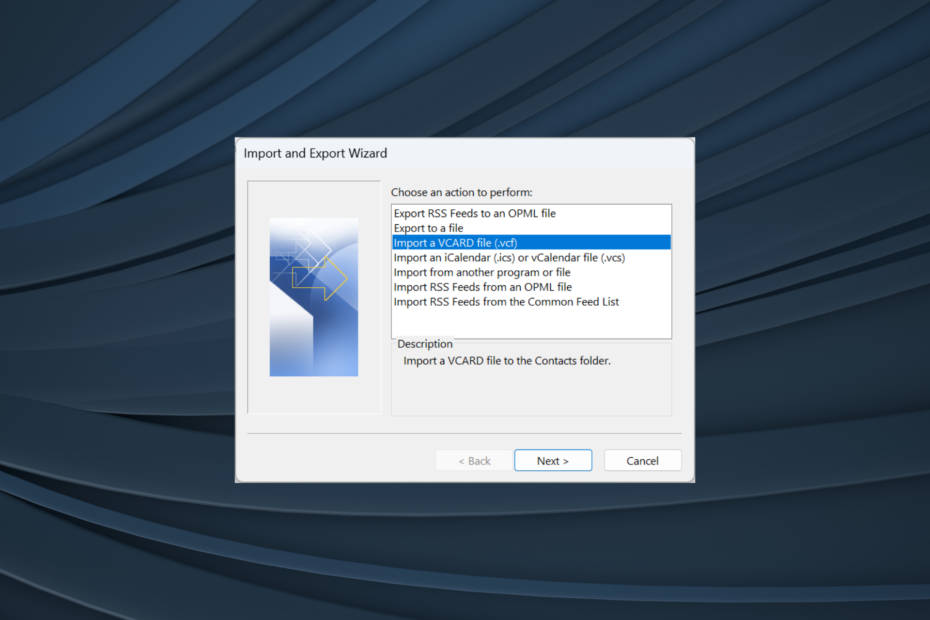
VCF of Virtual Card Format is een digitaal visitekaartje waarop belangrijke contactgegevens zijn opgeslagen, waaronder naam, telefoonnummer, e-mailadres, fysiek adres en postcode. En Outlook-gebruikers kunnen vCards in een mum van tijd eenvoudig importeren.
De functionaliteit is ingebouwd in Outlook, maar het proces is een beetje vervelend als het gaat om het bulksgewijs importeren van vCards, en dat is waar een vCard-importtool in beeld komt. Blijf lezen om alle manieren te ontdekken waarop u VCF-bestanden naar Outlook 365 kunt importeren.
Ondersteunt Outlook vCard?
Ja, Outlook ondersteunt het importeren van vCards. Het is vooral eenvoudiger om dit te doen in Outlook voor Outlook 2021, 2019, 2016 en 2013, maar dat kan ook in oudere versies.
Het is ook mogelijk om vCard-bestanden uit andere software te importeren door de VCF-contacten afzonderlijk te importeren, het CSV-bestand indirect te importeren of het PST-bestand in zijn geheel te importeren.
Vergeet niet dat bijna alle e-mailclients en zelfs besturingssystemen VCF-bestanden ondersteunen. Hoewel voor de meesten de ingebouwde methoden zouden werken, moet u in sommige gevallen mogelijk een speciale tool of een tool van derden gebruiken om vCards te openen of te importeren.
Bovendien is Outlook een van de voorkeurskeuzes voor het importeren van vCards, voornamelijk vanwege de volgende redenen:
- Geeft alle informatie accuraat weer: Omdat de informatie die in vCards is opgeslagen cruciaal is, is het belangrijk dat deze allemaal nauwkeurig wordt geïmporteerd. En Outlook doet dat perfect, beter dan andere populaire e-mailclients.
- Zeker: Outlook, een veilig e-mailbeheerplatform, zorgt ervoor dat de opgeslagen informatie in VCF-bestandsformaat veilig blijft.
- Snel importeren: Het proces voor het importeren van contacten en vCards is vaak het snelste in Outlook, en het biedt meerdere methoden om dit te doen, waardoor het de perfecte keuze is.
Hoe vCards handmatig in Outlook importeren?
- Lanceer de Vooruitzichten app en klik op de Bestand menu links bovenaan.
- Klik op Openen en exporteren.
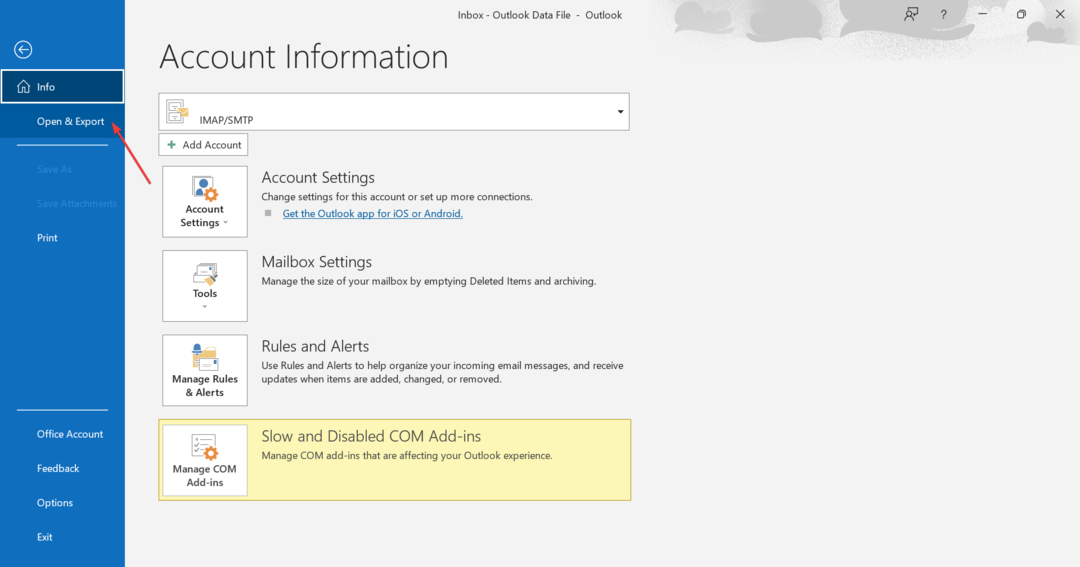
- Klik nu op Importeren/exporteren.
- Selecteer Importeer een VCARD-bestand (.vcf) uit de lijst en klik Volgende.
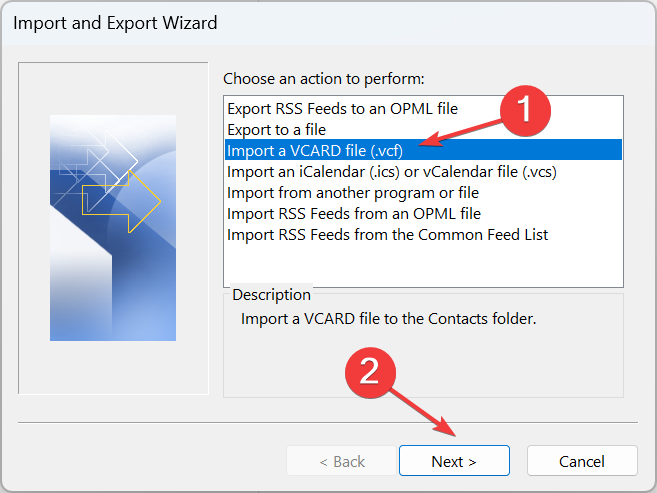
- Ga naar de doelmap waar het VCF-bestand is opgeslagen, selecteer het en klik vervolgens op Open.
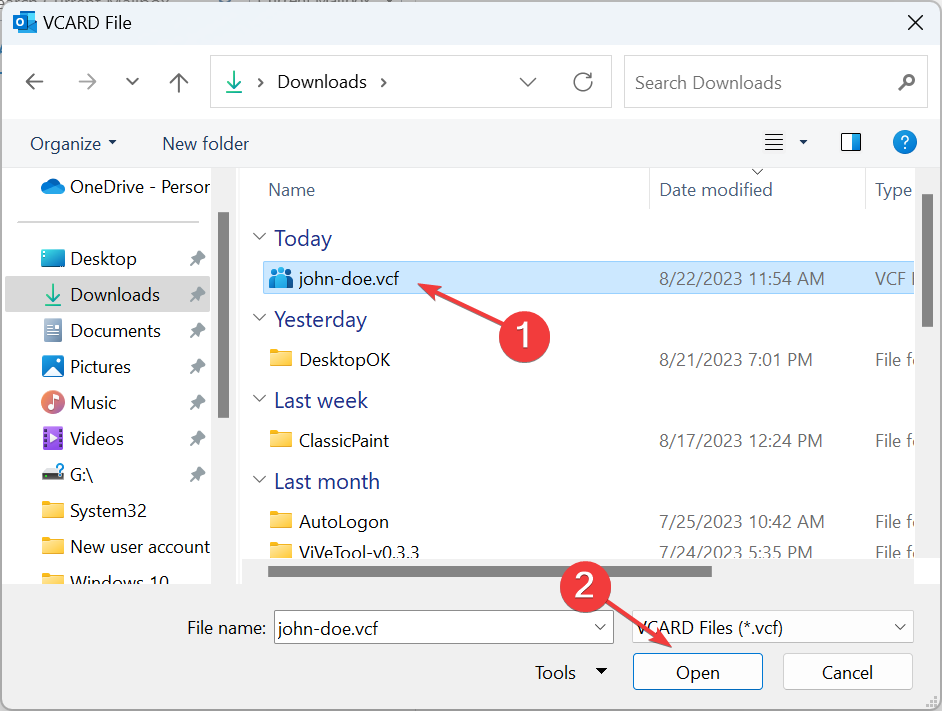
- Zodra u klaar bent, wordt de VCARD geïmporteerd in Outlook. Het duurt niet langer dan een paar seconden.
Dat is het! U ziet hoe eenvoudig het is om voor slechts één contactpersoon een VCF-bestand (vCard) in Outlook te importeren. Het probleem is dat het voor meerdere contacten op dezelfde manier werkt, waardoor het proces aanzienlijk tijdrovend wordt.
Dus hoewel het handmatig importeren van vCards naar Outlook via de ingebouwde methode een betrouwbare oplossing is, het gebruik van een tool van derden voor meerdere VCF-bestanden of een volledige contactlijst om bulkimport te verwerken best.
- Wat is Outlook BAK-bestand? Hoe een BAK-bestand te openen/herstellen
- Wat is een voorlopige vergadering in Outlook? Hoe gebruik ik ze?
- Dit is de Outlook PST-bestandslocatie in Windows 11
- Hoe u de algemene adreslijst in Outlook kunt bijwerken
- Hoe u de Outlook-weergave kunt resetten naar de standaardinstellingen
- Ga naar de officiële websiteen vervolgens downloaden vCard-importtool.
- Voer de installatie uit en volg de instructies op het scherm om het installatieproces te voltooien.
- Als u klaar bent, start u de app en klikt u op Bestand toevoegen vlakbij linksboven.
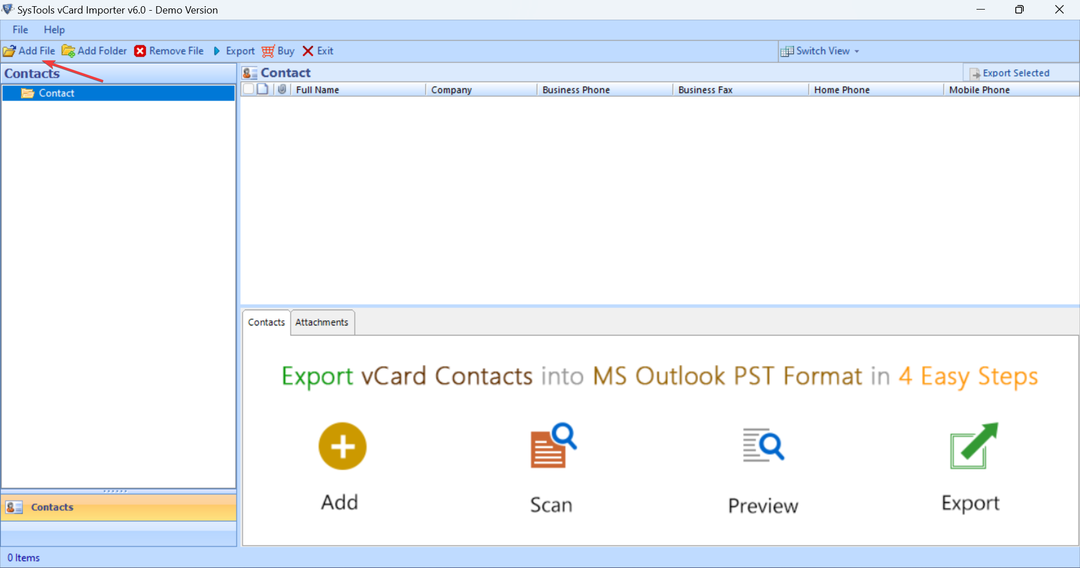
- Ga naar de map waar de vCards zijn opgeslagen, selecteert u alles wat u wilt importeren en klikt u op Open. Om meerdere contacten te importeren, houdt u de knop ingedrukt Ctrl en selecteer vervolgens de afzonderlijke vermeldingen.
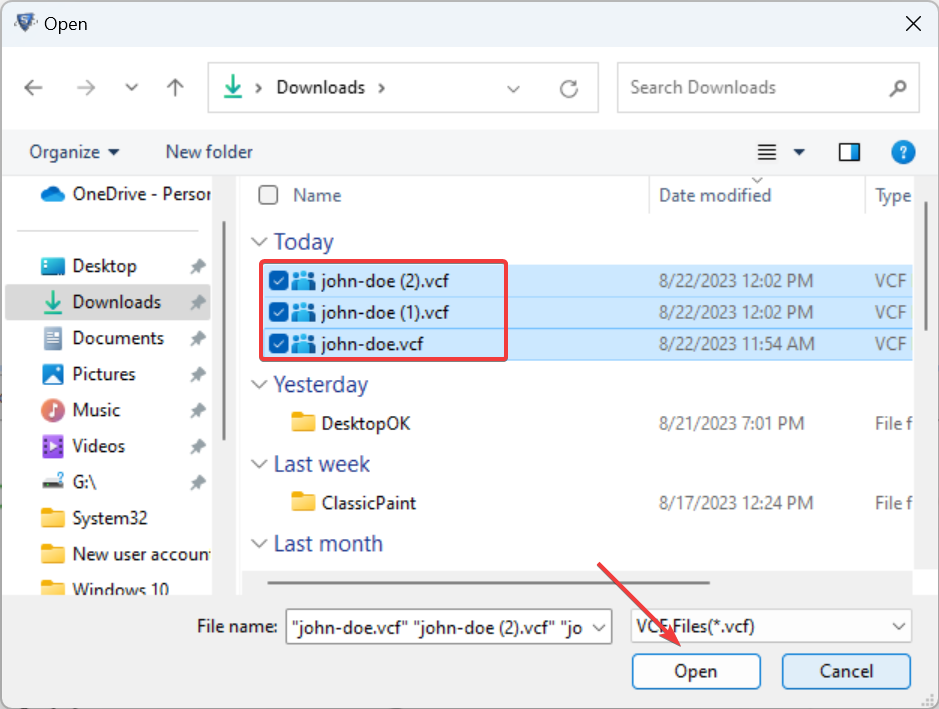
- Nadat u de VCF-bestanden hebt gekozen, selecteert u Horizontaal of Verticaal onder Weergave wijzigenen zorg ervoor dat alle contactgegevens beschikbaar zijn.
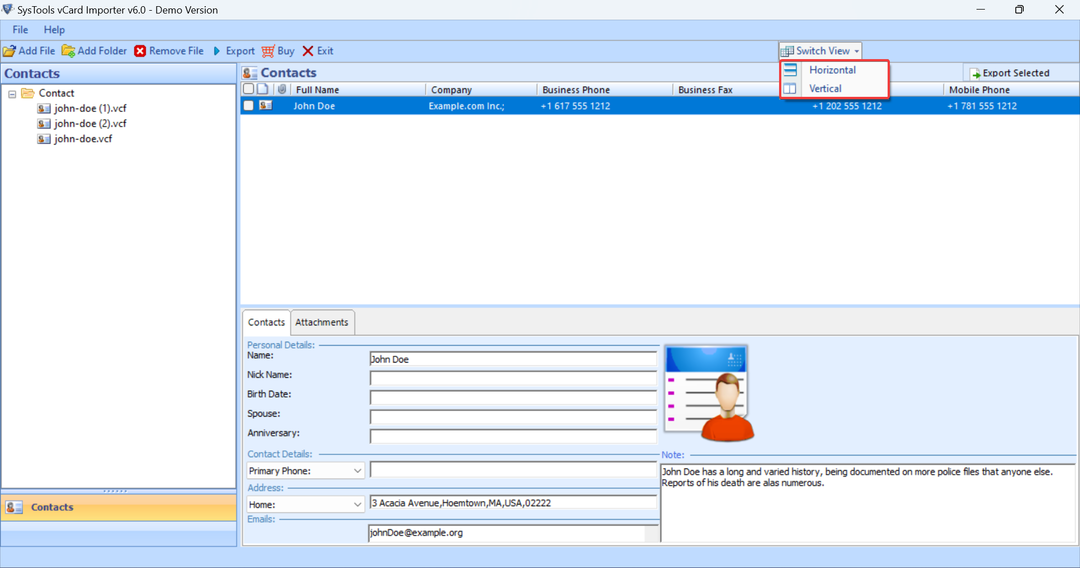
- Klik op de Exporteren knop.
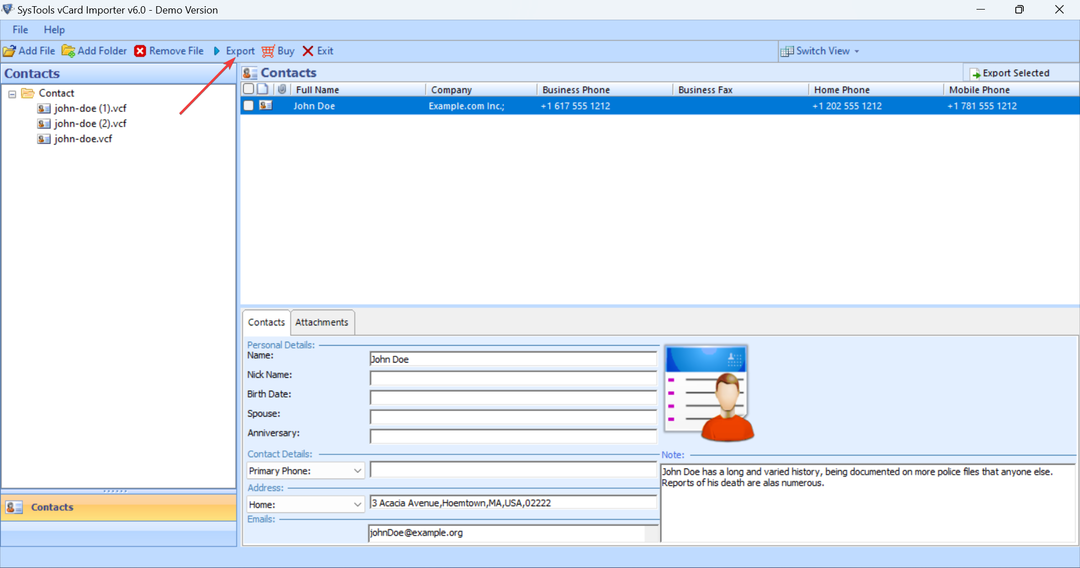
- Selecteer nu de Contact map aan de linkerkant, kiesMS Outlook-profiel, selecteer de gewenste opties in de vervolgkeuzemenu's onder Bestemmingen klik ten slotte op Exporteren.
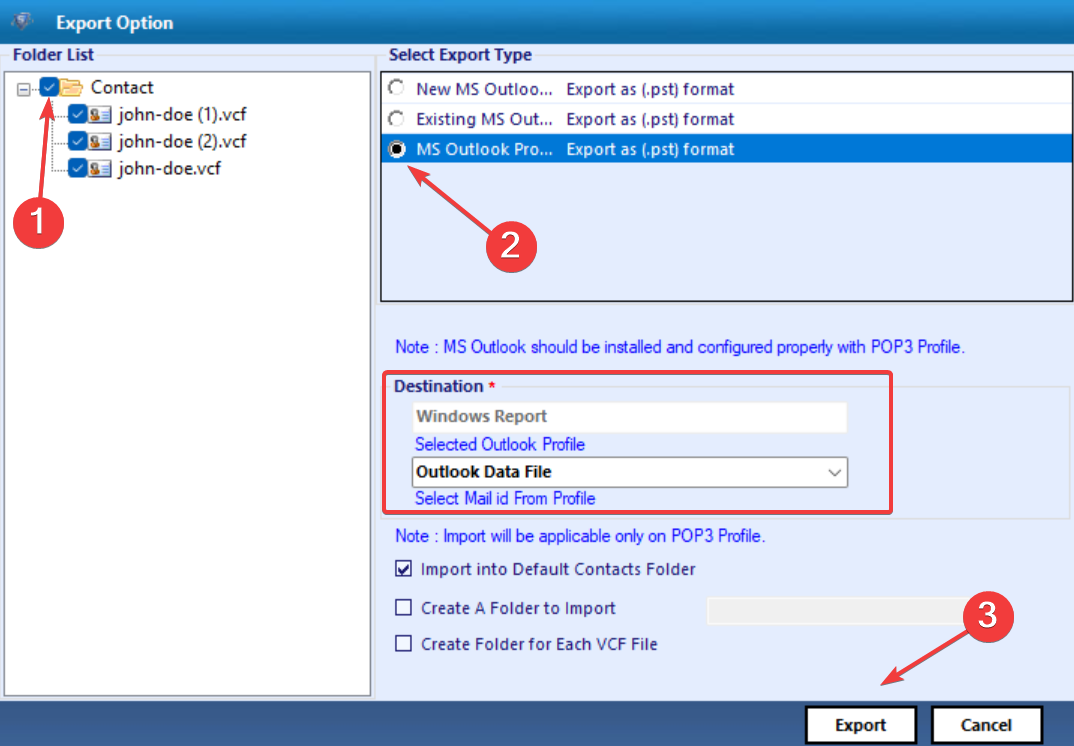
- U zou nu een bevestiging moeten ontvangen.
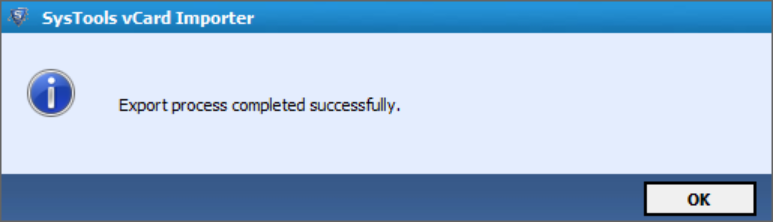
- De vCard-importtool presenteert ook een rapport met alle contacten die met succes zijn geïmporteerd en degenen die zijn mislukt.
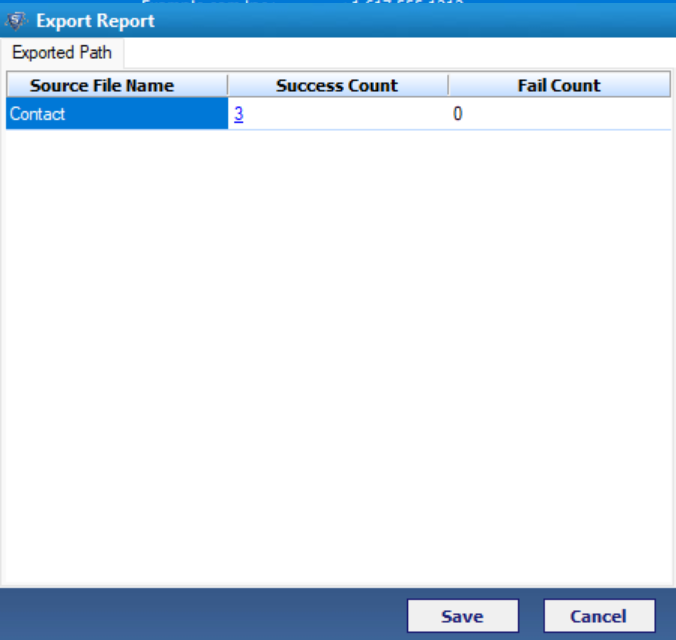
- Je vindt deze contacten nu in Outlook Adresboek.
Dit zijn enkele eenvoudige stappen voor het importeren van vCards naar Outlook met behulp van de vCard-importtool. Wij raden de tool aan vanwege de effectieve werking en eenvoudige gebruikersinterface. Er zijn echter andere opties beschikbaar. Deze omvatten:
- 4Team SyncWiz: Maakt automatische synchronisatie van agenda en contacten mogelijk, eenvoudig importeren van vCards en verzendt meer dan 4000 vCards in een klein bestand.
- Adres Magic Plus: Maakt conversie van adresboek tussen verschillende e-maildiensten mogelijk en slaat alle contactgegevens op.
- vCard-converter: Garandeert de nauwkeurigheid van de gegevens en maakt onder meer conversie van vCard naar CSV-formaat, PDF, Doc, HTML en Excel mogelijk. De demoversie staat maximaal 25 contacten uit elke map toe.
Dat is alles! U weet nu dat het importeren van vCards naar Outlook eenvoudig is, of het nu gaat om een afzonderlijk VCF-bestand of om bulkbestanden. En de contactgegevens blijven tijdens het proces ongewijzigd.
Met behulp van een tool van derden kunnen gebruikers ook een virtueel visitekaartje converteren naar een CSV-bestandstype. En dat kan altijd Outlook-contacten downloaden na het bijwerken van de lijst met contacten.
Lees voordat u vertrekt hoe u dat kunt doen Outlook-categorieën maken of te maak een groeps-e-mail.
Voor vragen of als u uw favoriete tool voor het importeren van vCards wilt delen, kunt u hieronder een reactie achterlaten.


